認識対象(静止画/動画)

オートフォーカス時の被写体認識で認識する対象を選択します。
- MENU→
 (フォーカス)→[被写体認識]→[
(フォーカス)→[被写体認識]→[ 認識対象]→希望の設定を選ぶ。
認識対象]→希望の設定を選ぶ。
メニュー項目の詳細
- 人物:
- 人物を被写体として認識する。
- 動物/鳥:
- 動物と鳥を被写体として認識する。
- 動物:
- 動物を被写体として認識する。
- 鳥:
- 鳥を被写体として認識する。
- 昆虫:
- 昆虫を被写体として認識する。
- 車/列車:
- 車と列車を被写体として認識する。
- 飛行機:
- 飛行機を被写体として認識する。
認識対象ごとに詳細設定を行う
[ 認識対象]の画面でコントロールホイールの右を押すと、認識対象ごとに詳細設定を行うことができます。[認識の優先設定]以外の機能は静止画撮影モードのみ有効です。
認識対象]の画面でコントロールホイールの右を押すと、認識対象ごとに詳細設定を行うことができます。[認識の優先設定]以外の機能は静止画撮影モードのみ有効です。
- トラッキング乗り移り範囲 *1 *5:
- 被写体を認識する範囲の広さを設定する。範囲を狭くすると、カメラが認識した被写体がトラッキング枠から近い場合のみ、認識した被写体に乗り移る。範囲を広くすると、カメラが認識した被写体がトラッキング枠から遠くても、認識した被写体に乗り移る。([1(狭い)]~[5(広い)])
- トラッキング維持特性 *2 *5:
- 認識した被写体を見失った場合に、被写体周辺を追尾し続けるか、至近の被写体にフォーカスを移動するかの感度を設定する。
- [5(粘る)]に設定すると、撮影したい被写体が一時的に障害物に隠れるなど、認識した被写体を見失うような条件下でも被写体の周辺を追尾し続ける。
- [1(粘らない)]に設定すると、被写体がすばやく動くなど、認識した被写体を追尾し続けられない条件下では、追尾を中断し至近の被写体にすばやくフォーカスを移動する。
- 認識感度 *2 *5:
- 被写体を認識する感度を設定する。低く設定すると、誤認識を防ぎやすくなる。高く設定すると、認識しづらい被写体を認識しやすくなる。([1(低い)]~[5(高い)])
- 認識の優先設定 *3:
- 動物と鳥を同時に認識した場合にどちらを優先するかを設定する。([オート]/[動物優先]/[鳥優先])
- 認識部位 *4:
- 認識する部位を設定する。([瞳/頭/体]/[瞳/頭]/[瞳]/[個別設定に従う] *3)
- 認識部位切換設定 *4:
- カスタムキーに[認識部位切換]を割り当てたときに、カスタムキーで切り換えられる認識部位を設定する。([瞳/頭/体]/[瞳/頭]/[瞳]/[個別設定に従う] *3)
*1 [人物]/[動物]/[鳥]/[昆虫]/[車/列車]/[飛行機]で設定可能
*2 [動物]/[鳥]/[昆虫]/[車/列車]/[飛行機]のみ
*3 [動物/鳥]のみ
*4 [動物/鳥]/[動物]/[鳥]のみ
*5認識対象が[動物/鳥]のときは[動物: 詳細設定]または[鳥: 詳細設定]の画面に入ることで設定できます。
ヒント
- 動物や鳥の瞳を認識させるときは、頭部全体が画角に入るようにしてください。一度、動物や鳥の頭にピントを合わせておくと、瞳を認識しやすくなります。
- [認識部位]をファンクションメニューに登録しておくと、静止画撮影中に設定を変更できます。
ご注意
-
[
 認識対象]が[人物]以外のときは、以下の機能は使用できません。
認識対象]が[人物]以外のときは、以下の機能は使用できません。
-
 マルチ測光時顔優先
マルチ測光時顔優先
-
 登録顔優先
登録顔優先
-
-
[
 認識対象]の設定通りにすべての被写体を認識できるわけではありません。また、設定と異なる被写体を認識する場合があります。この場合は、[
認識対象]の設定通りにすべての被写体を認識できるわけではありません。また、設定と異なる被写体を認識する場合があります。この場合は、[ フォーカスエリア]を[ゾーン]や[スポット]に設定し、フォーカス枠を被写体付近に移動させると、被写体を認識しやすくなります。
フォーカスエリア]を[ゾーン]や[スポット]に設定し、フォーカス枠を被写体付近に移動させると、被写体を認識しやすくなります。